type
status
date
slug
summary
tags
category
icon
password
Docker的基本使用方式
Docker安装步骤
安装Docker
安装
帮助文档:
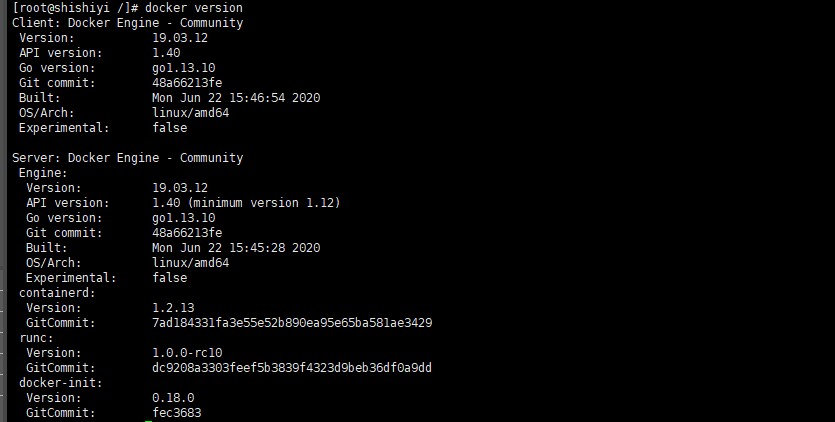
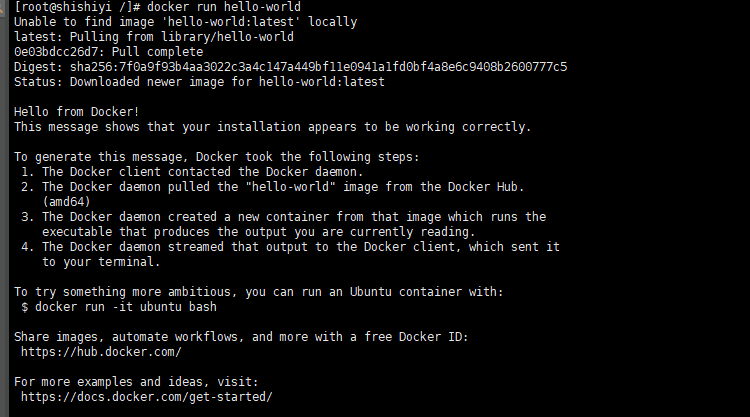
了解:如何卸载Docker
阿里云镜像加速
1、找到阿里云的【容器镜像服务】——>【镜像中心】——>【镜像加速器】
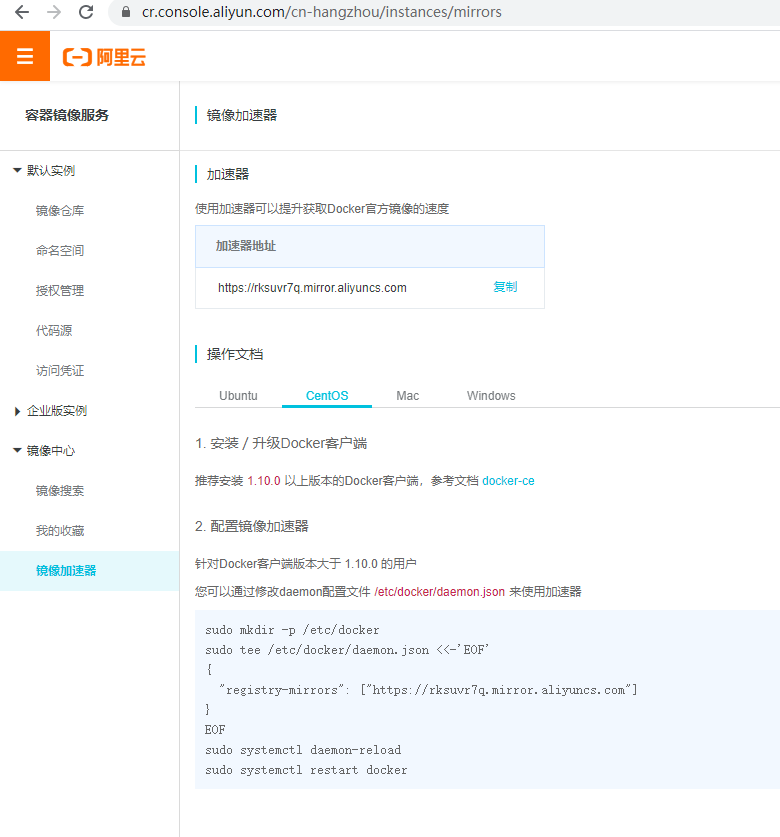
2、选择对应的系统配置使用
Docker常用命令
帮助命令
镜像命令
docker images 查看所有本地的主机上的镜像
docker search 搜索镜像
docker pull 下载镜像

docker rmi 删除镜像
容器命令
有镜像才能创建容器,Linux下载一个centos测试
新建容器并启动
列出所有运行的容器
退出容器
删除容器
启动和停止容器
其它常用命令
查看日志
查看容器中进程信息
查看镜像的元数据
进入当前正在运行的容器
从容器内拷贝文件到主机上
commit镜像
实战测试
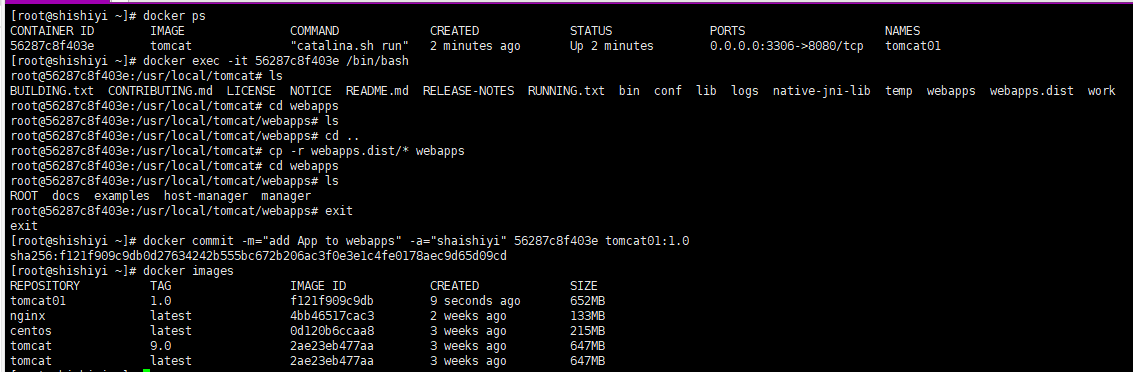
容器数据卷
方式一:直接使用命令来挂载 -v
具名挂载和匿名挂载
所有的docker容器内的卷,没有指定目录的情况下都是在
/var/lib/docker/volumes/xxxx/_data我们通过具名挂载可以方便找到我们的一个卷,大多数情况是使用
具名挂载拓展
DockerFile构建镜像
DockerFile指令
实战测试DockerFile指令
对比
原生的centos
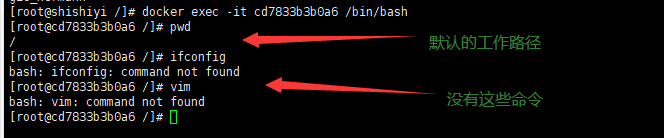
通过自己写的DockerFile文件构建镜像的centos
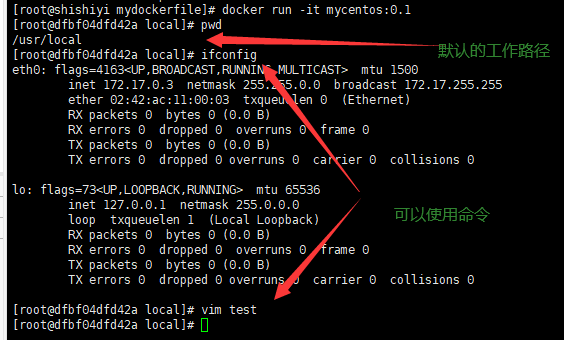
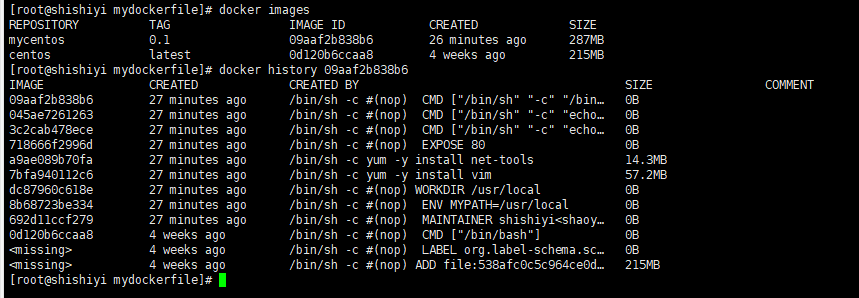
CMD和ENTRYPOINT的区别
实战测试两者区别
测试CMD
测试ENTRYPOINT指令
发布镜像
到DockerHub
在dockerhub官网注册一个账号
dockerhub官网:https://hub.docker.com/
登录dockerhub账号
登录完毕后就可以提交自己的镜像了
然后再推送即可,记得带上版本号!

Docker网络(容器互联)
-link(已过时)
容器之间是否可以通过名字ping通
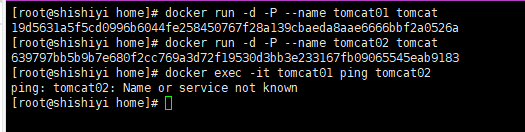
启动两个容器后,发现直接通过名字并不能ping通
其实这个tomcat03之所以能ping通tomcat02,本质是因为在tomcat03本地配置hosts文件
- -link命令就是在hosts文件中添加了一行 172.17.0.3 tomcat02 639797bb5b9b
自定义网络
网络模式
docker默认使用bridge 模式即docker0,但是docker0 不支持容器之间 通过名字直接访问,所以我们可以选择另一种方式即自定义网络
自己定义的网络就配置好了!
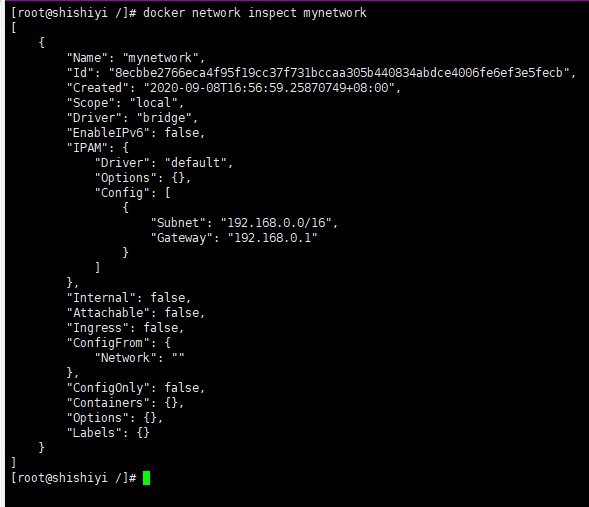
结论:我们自定义的网络docker已经帮我们维护好了对应的关系,所以推荐使用自定义网络的方式
好处:
不同的集群使用不同的网络,保证了集群的安全和健康
网络连通
怎么办到不同的网关下的容器之间相互连通
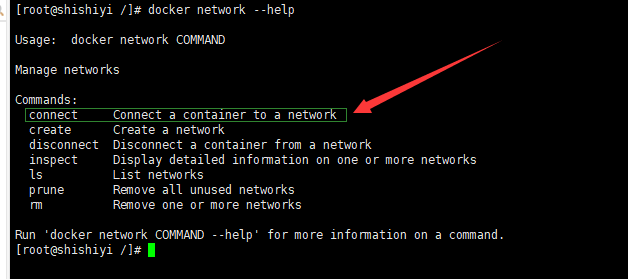
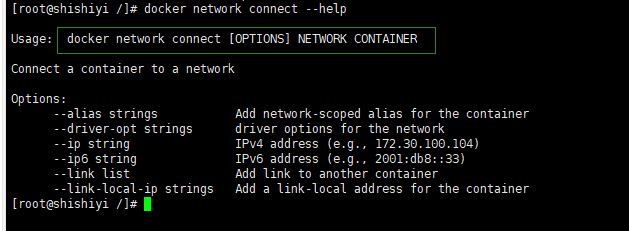
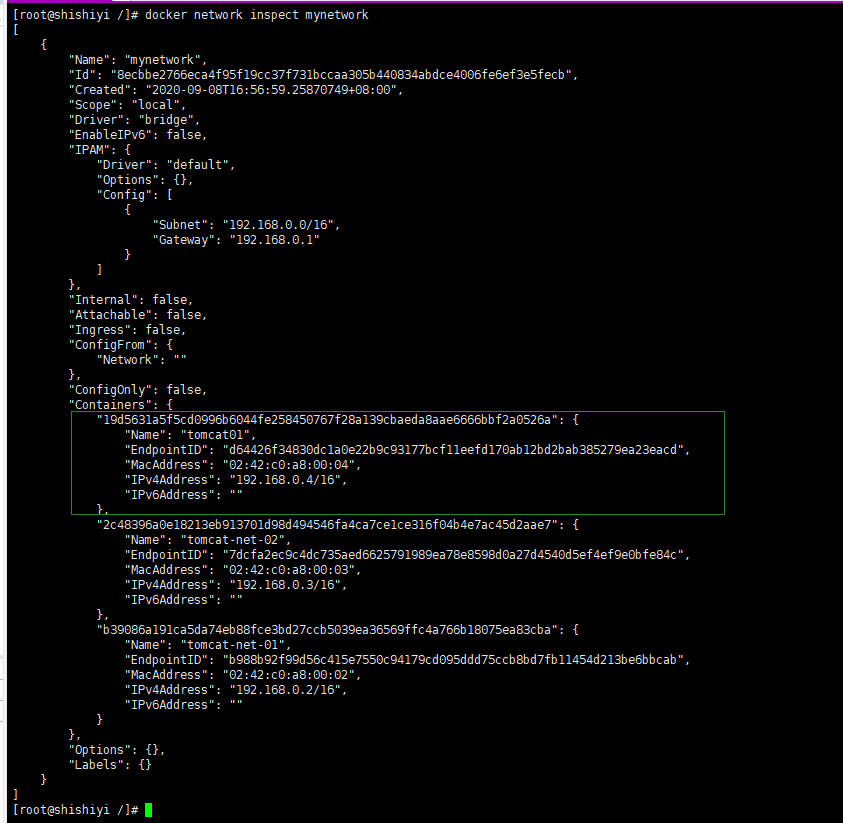
- 作者:十十乙
- 链接:https://shishiyi.cc/article/5999a77d-6dcb-4324-8767-3e5709dd0951
- 声明:本文采用 CC BY-NC-SA 4.0 许可协议,转载请注明出处。
相关文章







![[电影][中国台湾][阳光普照]](https://www.notion.so/image/https%3A%2F%2Fprod-files-secure.s3.us-west-2.amazonaws.com%2Fbe23f5eb-2746-4139-b163-dae75ffc3a4b%2F04675b25-9975-4ea7-994f-7b8868fc6b15%2Fp2582670021.jpg?table=block&id=1b2da8b6-f9a9-48bb-a7df-5564a2ca9c72&t=1b2da8b6-f9a9-48bb-a7df-5564a2ca9c72&width=1080&cache=v2)
![[电影][中国大陆][邪不压正]](https://www.notion.so/image/https%3A%2F%2Fprod-files-secure.s3.us-west-2.amazonaws.com%2Fbe23f5eb-2746-4139-b163-dae75ffc3a4b%2F3e1a3adf-927c-4500-bf2b-9d938ff7a5be%2Fp2526259453.jpg?table=block&id=17debe06-72b3-42d7-ba53-2ad0f1b3ae1a&t=17debe06-72b3-42d7-ba53-2ad0f1b3ae1a&width=1080&cache=v2)